こんにちは。ふらうです。
今回は、ubuntuの導入です。
前回は、Windows版Anacondaの導入から開発環境を作ったのですが、今回はubuntuをインストールしていきます。
ubuntuとはなんぞという方も多くいると思いますので説明します。
ubuntuはOSの名前です。
近年では、WindowsかMacOSを使っている方が多いと思いますが、そのようなOSの一種です。
使用用途としては、ラップトップやデスクトップ、サーバーに利用できます。
使用料金は無料で、今後もずっと無料で提供していくと公式が宣言しています。
ubuntuはOSであり、WindowsもOSです。Windows上でubuntuを動かすということは、OS上で違うOSを動かすことになります。
本来は、"1"コンピュータにつき"1"OSです。
しかし、WSLという機能を使うことで、Windows上でubuntuを動かすことができます。
WSLは(Windows Subsystem for Linux)の略で、Linux環境をwindows上で作ることができる機能です。
そこで今回は、WSLを使ってwindows上にubuntuの環境を作ります。
Windowsの環境設定からインストールまで
まず、windowsでWSLを有効化させてからUbuntuを導入していきます。
以下の手順1~3の通りに進めてください。
1.WSLを有効にする
これについては、別の方が分かりやすく記事をまとめてくださっているので、そちらを見て実践してください。
2.ubuntu 20.04.5 LTSのインストール
以下の手順に従って実践してください。
1.microsoft storeで「Ubuntu 20.04」と」検索してください。すると、検索結果に「ubuntu 20.04.5 LTS」というものがあると思うので、それをインストールします。

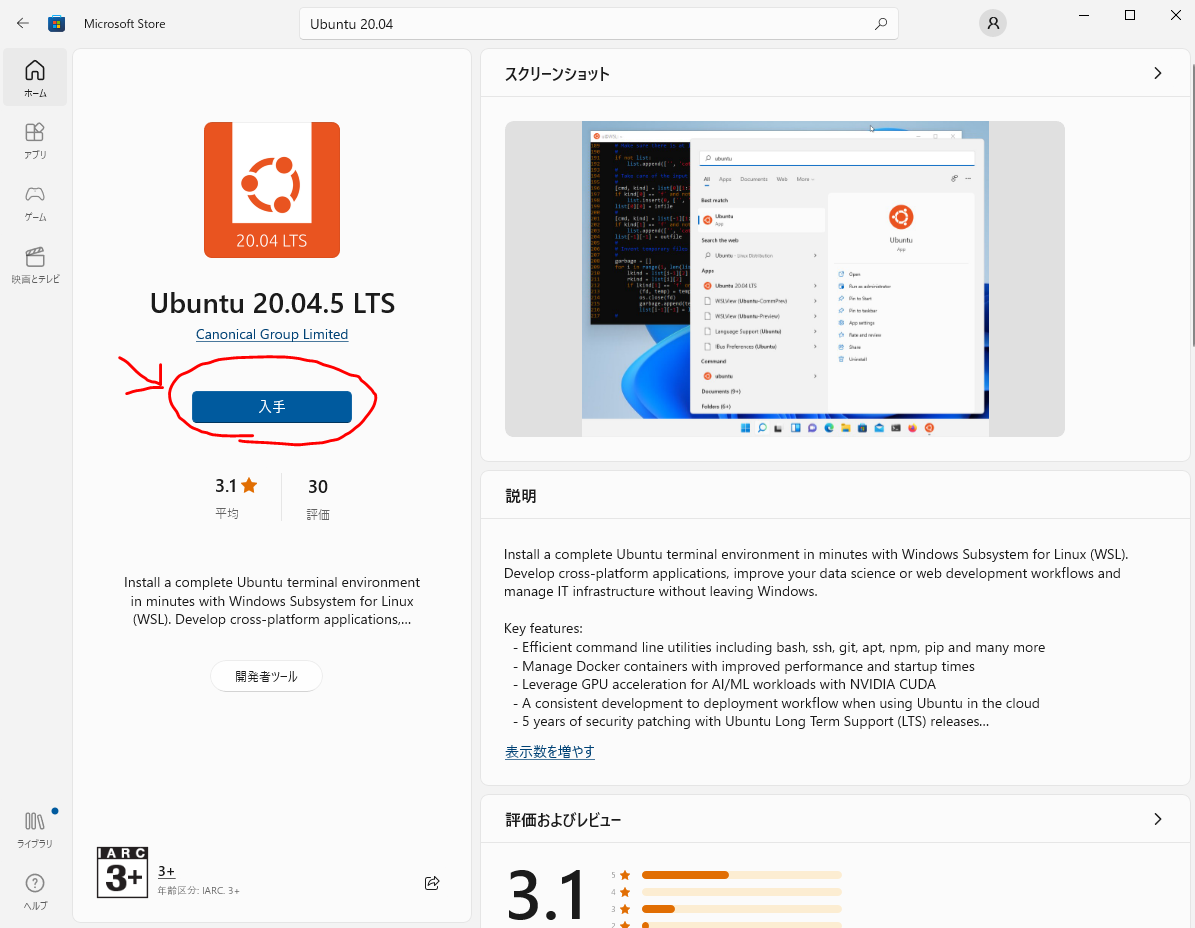
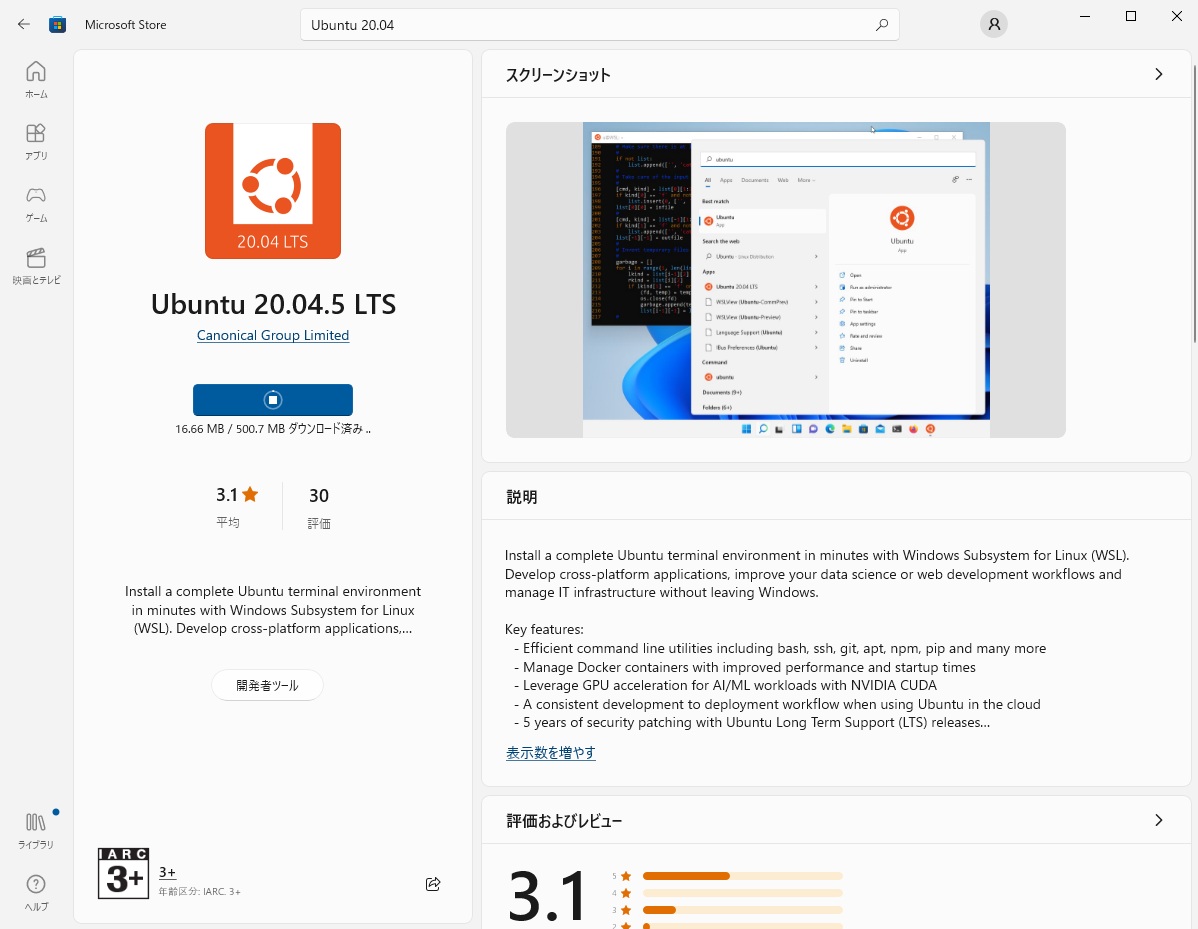
完了しましたら、以下のように「入手」だった部分が「開く」に変わりますので、そこを押してUbuntuを起動させましょう。
注意
以下の画像のようなエラーが出た場合、WSLが有効になっていないことが原因です。もし以下の画像のようなエラーが出た場合は、手順1に戻ってWSLの有効化からやり直してください。
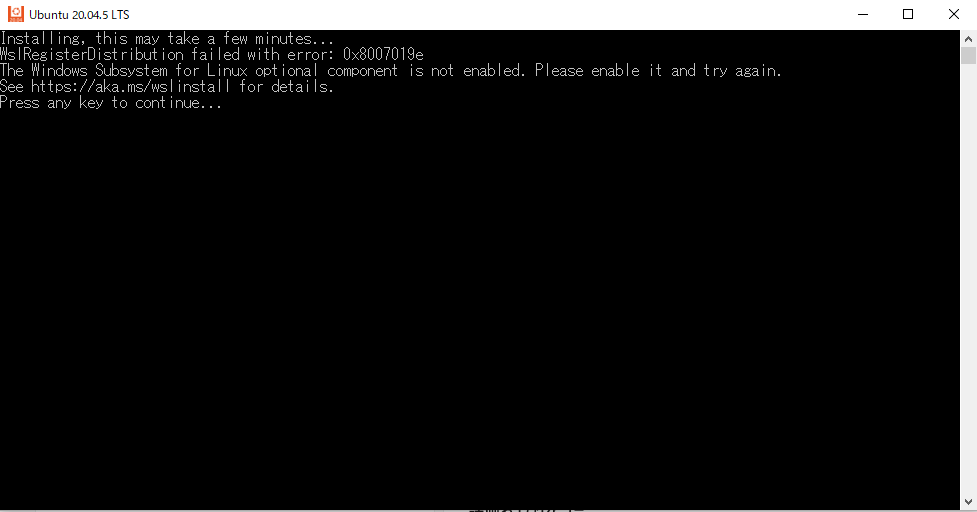
3.初期設定を完了させる
うまくいくと、Ubuntuを起動した時に以下の画面になりますので、ユーザー名を入力しましょう。下の画像の赤線部に入力した名前が表示されます。名前は自分の好きな名前で結構です。私の場合は"fillpro"という名前にしました。名前を入力し終わったらEnterを押して決定しましょう。
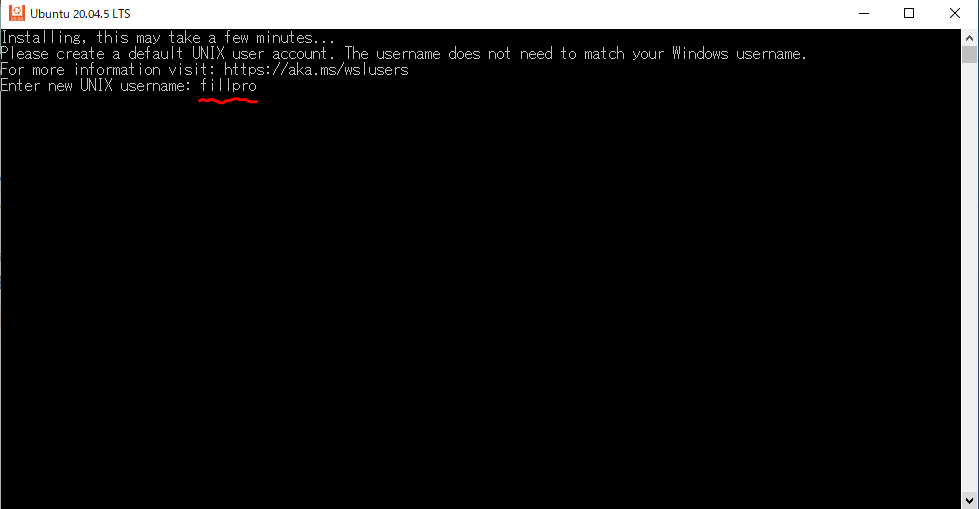
次に、パスワードを設定します。これは、Pythonのライブラリを管理者権限でインストールする時などに使いますので、忘れないようにしましょう。

"New password"が出たらパスワードを入力しましょう。プライバシーの観点から、入力してもusernameの時のように表示が出ませんので間違えないように入力ください。入力し終えたらEnterで決定ができます。

"Retype new password"が出たら、先ほどのパスワードをもう一度入力して、Enterを押しましょう。

- "passwd: password updated successfully"
- "Installation successfull"
以上の2文が表示されれば完了です。
Pythonのバージョンを確認してみる
Ubuntu 20.04にはデフォルトでPython 3.8.10が入っています。これをコマンドで確認してみましょう。
Ubuntuで「python3 -V」と入力しEnterを押しましょう。

Python 3.8.10が入っていることが確認できました。
終わりに
今回はWSLを使ってWindows上でUbuntuの環境を構築する方法を解説しました。
今までWSLのUbuntuを使ってきた私の経験から、WSLのUbuntuはGPUの使用が難しいと感じています。
Windows版Anacondaと違い、コマンドでのドライバの導入、CUDAの導入をしていかなければならない上、PyTorchでGPUが使えるようになったと思ったら、Tensorflowで認識しなくなったなどエラーが多発して初心者には使いづらい感じがあります。
しかしWindows11にしてWSL2を使うことで、GPUの扱いが簡単になるので些細な問題なのかもしれません。
ここまで読んでいただきありがとうございます。あとはご自分で用途によって、必要なライブラリを入れたり、自分だけの環境を作っていってください。